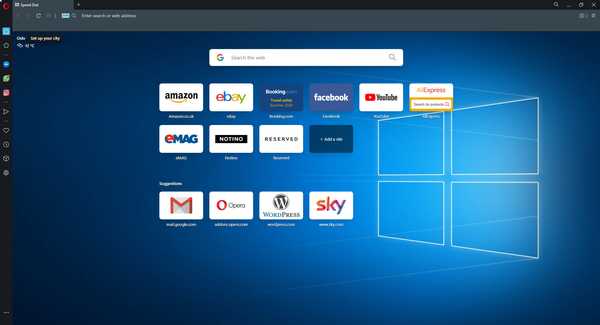Il n'y a rien de plus ennuyeux que d'être harcelé par des publicités pendant que vous naviguez sur Internet. Mais que pouvez-vous faire si vous avez installé un bloqueur de publicités et qu'il ne fait toujours pas le travail?
Un grand nombre d'utilisateurs ont signalé que même s'ils ont essayé un bon nombre de bloqueurs de publicités, ils finissent toujours par être ennuyés par les publicités lorsqu'ils naviguent sur Internet..
Cela peut être extrêmement frustrant, surtout parce que vous pensez que vous avez tout essayé pour empêcher ces publicités ennuyeuses de s'afficher..
Pour ces raisons, dans cet article, nous discuterons des raisons pour lesquelles votre module complémentaire de bloqueur de publicité n'arrête plus les publicités, et enfin, nous discuterons de la meilleure façon de résoudre ce problème. Poursuivez votre lecture pour en savoir plus.
Les solutions suivantes sont également utiles si vous rencontrez ces problèmes:
- Adblock ne bloque pas les publicités
- Adblock ne bloque plus les publicités
- Adblock ne bloque pas les publicités
Que faire si Adblock ne bloque pas les publicités?
1. Utilisez un autre navigateur
Si votre navigateur Web continue de rencontrer des problèmes avec les extensions de bloqueur de publicité, vous devriez peut-être envisager de passer à un navigateur doté d'un bloqueur de publicité intégré..
Sur un tel exemple est Opera. Ce navigateur Web utilise le moteur Chromium, ce qui le rend très rapide et puissant, et il est livré avec plusieurs outils de confidentialité qui peuvent vous aider à surfer sur Internet sans être dérangé..
Ceux-ci incluent un VPN et un bloqueur de publicités, tous deux très efficaces et sans aucune limitation.
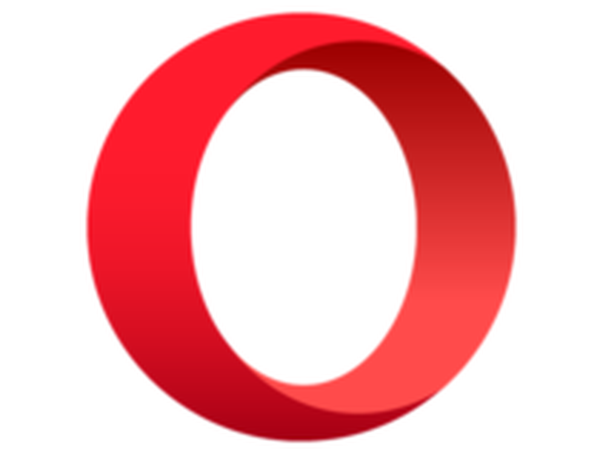
Opéra
Profitez de la navigation sur Internet sans être dérangé par des publicités agaçantes grâce à ce navigateur fourni avec tous les outils de confidentialité dont vous pourriez avoir besoin. Gratuit Visitez le site Web2. Assurez-vous que les publicités qui s'affichent ne sont pas causées par des logiciels malveillants
- Téléchargez et installez Malwarebytes.
- Ouvrez le logiciel Malwarebytes.
- Depuis le tableau de bord, sélectionnez Analyser maintenant pour commencer à analyser votre PC contre les logiciels malveillants.
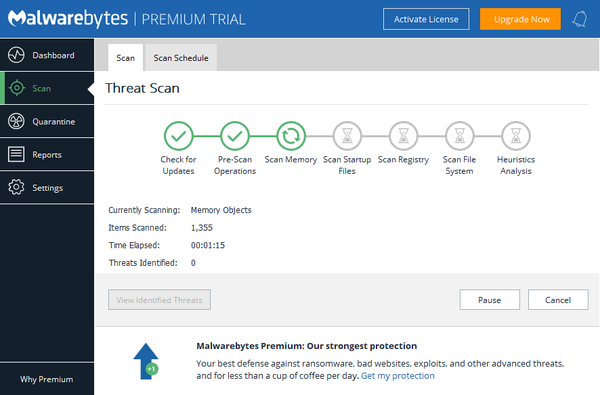
- Une fois le processus terminé, supprimer toutes les menaces identifiées.
- Redémarrez votre PC, et vérifier si le problème est résolu.
Souvent, les publicités qui s'affichent peuvent être causées par des logiciels malveillants déjà présents sur votre PC, surtout si vous voyez les annonces lorsque vous visitez des sites Web moins sécurisés.
Dans cet article, nous avons discuté des raisons pour lesquelles les modules complémentaires de blocage des publicités de votre navigateur pourraient désormais fonctionner, ainsi que de la solution à ce problème..

Malwarebytes
Empêchez les logiciels espions et publicitaires de pénétrer sur votre PC à l'aide de cet excellent outil antivirus. Essai gratuit Visitez le site Web En savoir plusVous voulez vous débarrasser des publicités dans Windows 10? C'est plus simple que tu ne le penses
Si vous n'avez aucun logiciel malveillant sur votre PC, vous pouvez simplement télécharger et définir UR Browser comme logiciel de navigation par défaut..
UR Browser veillera à ce que vous obteniez une protection de premier ordre contre les menaces en ligne et empêchera également des tiers d'accéder à vos données privées, tout en vous gardant anonyme en ligne avec le service VPN intégré.
FAQ: en savoir plus sur les bloqueurs de publicités
- Comment fonctionnent les adblockers?
Les bloqueurs de publicités analysent les scripts de page Web pendant le chargement des pages Web afin de détecter les scripts de publicité. Une fois détectés, les bloqueurs de publicités modifient le contenu publicitaire sur les pages Web respectives afin de les masquer..
- Les bloqueurs de publicités sont-ils nécessaires?
Les bloqueurs de publicités sont des outils utiles mais ils ne sont pas toujours nécessaires. Certains adblockers peuvent même bloquer entièrement le contenu du site Web, pas seulement les publicités.
La meilleure approche consiste à mettre sur liste blanche les sites Web que vous souhaitez prendre en charge. Utilisez des bloqueurs de publicités uniquement lorsque vous visitez des sites Web qui diffusent trop d'annonces qui finissent par ruiner votre expérience de navigation.
- Les bloqueurs de publicités vous suivent-ils?
La plupart des bloqueurs de publicités ne suivent pas les utilisateurs. Cependant, il existe des bloqueurs de publicités obscurs qui suivent les utilisateurs. Pour cette raison, évitez d'installer des adblockers récemment lancés, optez pour ceux qui ont acquis une bonne réputation.
Note de l'éditeur: Cet article a été initialement publié en avril 2020 et a depuis été remanié et mis à jour en août 2020 ou fraîcheur, précision et exhaustivité.
- Erreurs de navigateur
 Friendoffriends
Friendoffriends
![Le navigateur Adblock ne bloque pas les publicités [Safe Fix]](https://friend-of-friends.com/storage/img/images_7/adblock-browser-not-blocking-ads-[safe-fix]_3.jpg)